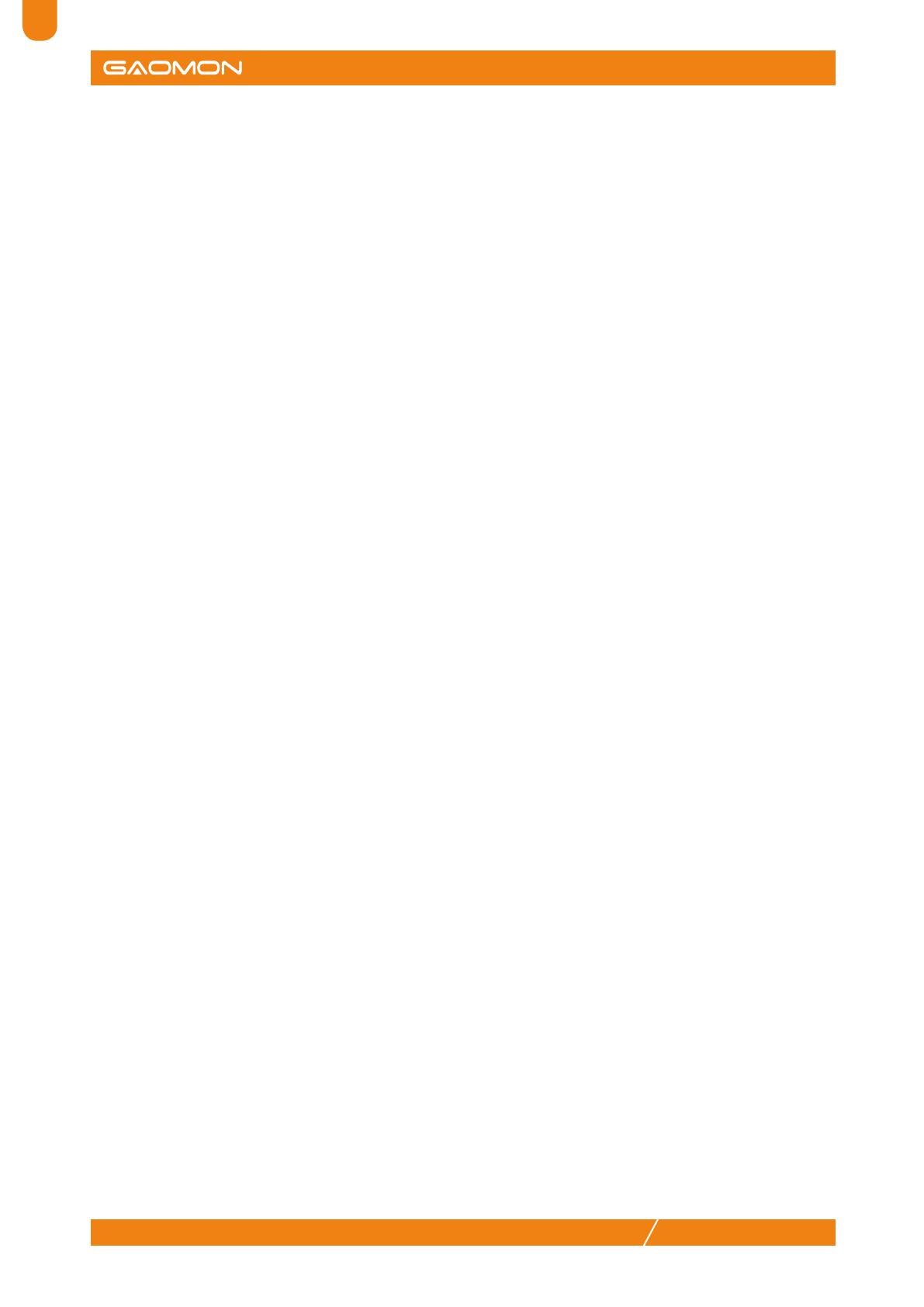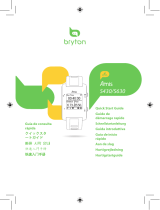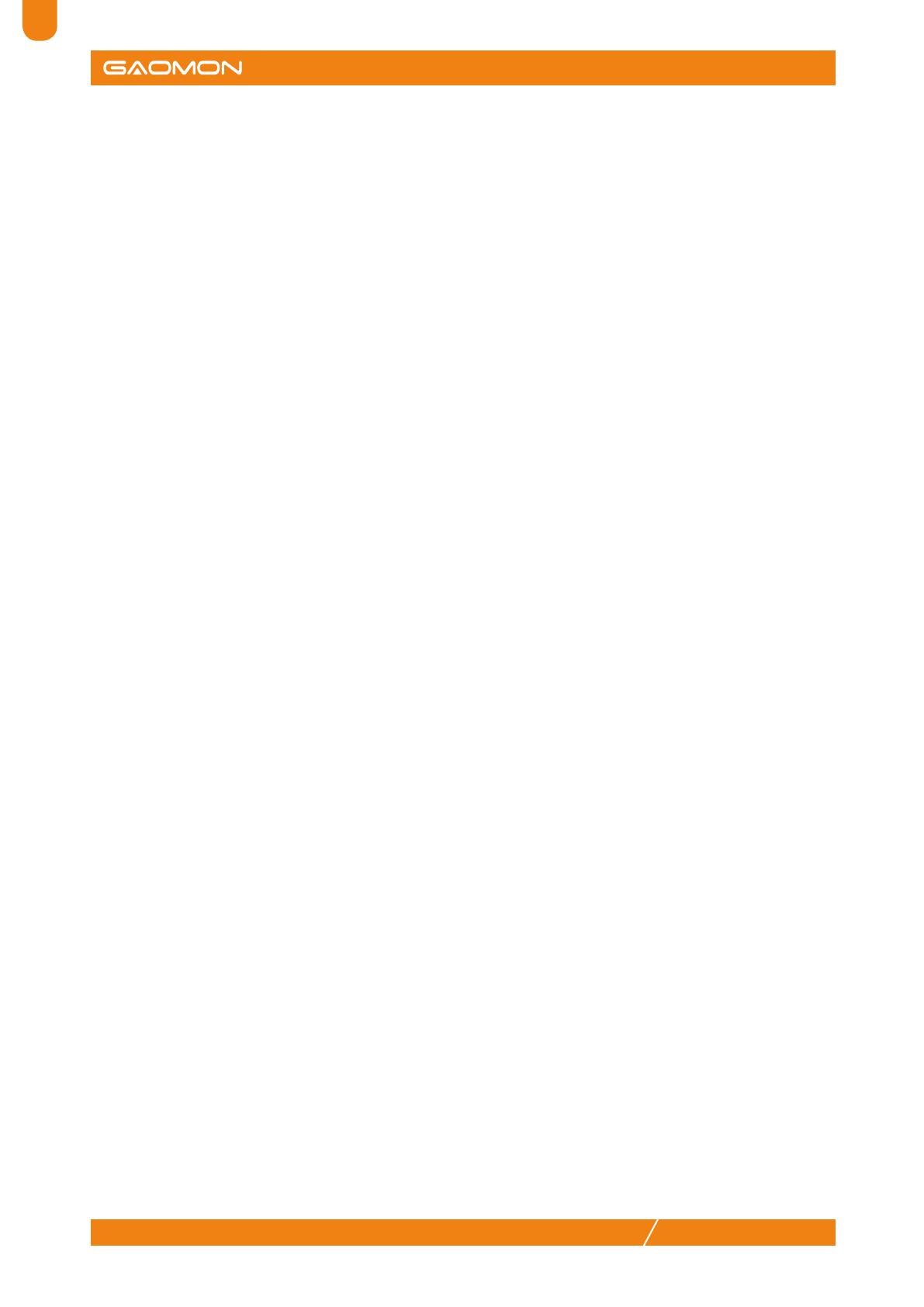
RU
S630
www.gaomon.net
233
Меры предосторожности
1. Пожалуйста,внимательно прочитайте это руководство перед использованием и
храните его в хорошем состоянии для использования в будущем.
2. Перед чисткой планшета, пожалуйста, отсоедините шнур питания и протрите его
мягкой влажной тканью, не используйте моющих средств.
3. Не подвергайте изделие воздействию воды или других жидкостей. Будьте
осторожны, не проливайте жидкости на планшет и перо. Воздействие воды или
других жидкостей на изделие может привести к неисправности изделия или
поражению электрическим током.
4. Не ставьте планшет на неустойчивом или высоком месте, там где он легко
доступен детям, чтобы избежать опасности. Не позволяйте детям проглотить перо
или боковой выключатель. Перо, боковой выключатель или другие съемные части
могут быть случайно вынуты, если дети их кусают.
5. Выключайте планшет в местах, где пользование электронными устройствами
не разрешено. Поскольку планшет может привести к неисправности других
электронных устройств в тех местах, где/когда использование электронных
устройств запрещено, например, в самолете, обязательно выключайте планшет.
6. Не разбирайте планшет и перо. Не разбирайте и не изменяйте планшет или перо
иным образом. Такое действие может привести к выделению тепла, зажиганию,
удару током или другим повреждениям, включая травмирование человека. Разборка
изделия аннулирует вашу гарантию.
7. При замене деталей вы должны убедиться, что ремонтный персонал использует
запасные части, определенные производителем. Несанкционированная замена
компонентов может привести к пожару, поражению электрическим током или другим
опасностям.
8. Не вставляйте посторонние материалы в порт USB или другие отверстия изделия.
Если металлический предмет или посторонний материал вставляется в порт или
другое отверстие настоящего изделия, это может привести к неисправности или
перегоранию продукта, или вызвать поражение электрическим током.